Cómo acceder a su calendario de iCloud con Alexa

Gracias a una actualización reciente de Alexa, ahora puede acceder a su calendario de iCloud a través de su Amazon Echo, otros dispositivos habilitados para Alexa y la aplicación Alexa. Para hacerlo, sin embargo, tendrás que hacer algunos retoques detrás de escena.
RELACIONADO: Cómo vincular tu Google Calendar con tu Amazon Echo
Te mostramos cómo vincular tu Google Calendario para Alexa, pero ahora estamos de vuelta para ayudar a los usuarios de iCloud a obtener la misma funcionalidad. Para usar su calendario iCloud con Alexa, necesita tres cosas: autenticación de dos factores habilitada en su cuenta de Apple, una contraseña específica de la aplicación iCloud solo para Alexa y, naturalmente, su dispositivo Alexa para aceptar la entrada de voz.
Paso uno: cree una contraseña específica de la aplicación para su ID de Apple
RELACIONADO: Cómo configurar la autenticación de dos factores para su ID de Apple
No ejecutaremos la configuración de la autenticación de dos factores en su cuenta de Apple, pero tenemos una guía detallada para hacerlo aquí para aquellos de ustedes que aún no lo han habilitado. En su lugar, vamos directamente a crear esa contraseña específica de la aplicación.
Inicie sesión en su cuenta de Apple en appleid.apple.com. Confirme su inicio de sesión ingresando el código de identificación de dos factores enviado a su dispositivo principal. Una vez que haya iniciado sesión, busque la sección en su panel de ID de Apple con la etiqueta "Seguridad" y haga clic en "Generar contraseña" como se ve a continuación.

Cuando se le solicite, marque la contraseña específica de la aplicación "Alexa" y haga clic en "Crear".
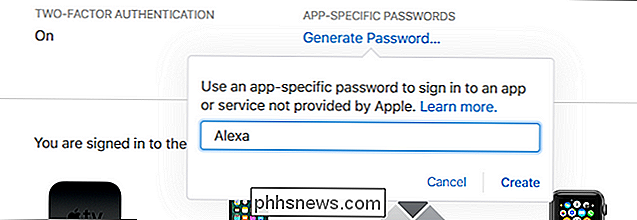
Apple le proporcionará una cadena alfanumérica generada aleatoriamente en el formato xxx-xxxx-xxxx-xxxx. Resalte y copie la contraseña, ya que la ingresaremos en el siguiente paso del tutorial.
Paso dos: vincule su calendario de iCloud a Alexa
Contraseña de la aplicación específica en la mano, es hora de agregar su calendario de iCloud a Alexa. Para hacerlo, puede abrir la aplicación Alexa en su dispositivo móvil o puede visitar alexa.amazon.com mientras está conectado a su cuenta de Amazon para acceder al tablero de Alexa desde cualquier navegador web. (Esto último es más fácil, ya que tendremos que pegar esa contraseña desde el primer paso).
Una vez que haya iniciado sesión en el panel, seleccione "Configuración" en la barra lateral izquierda y luego seleccione "Calendario".
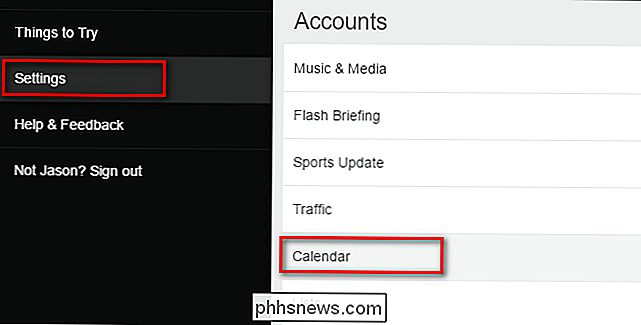
Dentro en el menú Calendario, seleccione la entrada para Apple / iCloud.
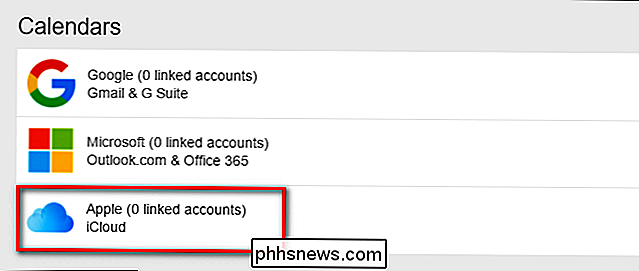
Se le indicará que habilite la autenticación de dos factores si aún no lo ha hecho y para crear una contraseña específica de la aplicación. Como ya estamos a dos pasos del juego, simplemente haga clic en "Continuar" para avanzar.
Cuando se le solicite, ingrese su ID de Apple y la contraseña específica de la aplicación y luego haga clic en "Iniciar sesión".
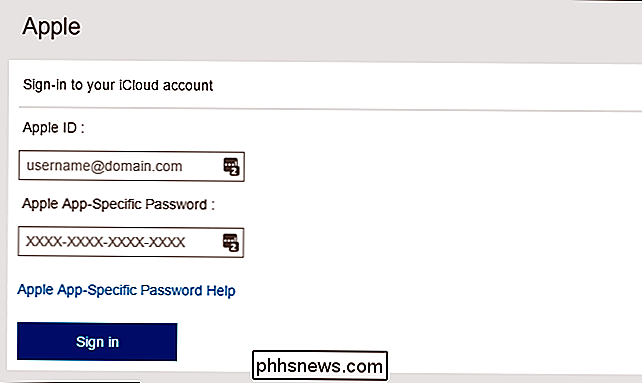
Después de iniciar sesión verás todos tus calendarios de iCloud, marcados por defecto.
Paso tres: configura tus calendarios, si es necesario
Si prefieres no usar ciertos calendarios con Alexa, puedes desmarcarlos ahora.
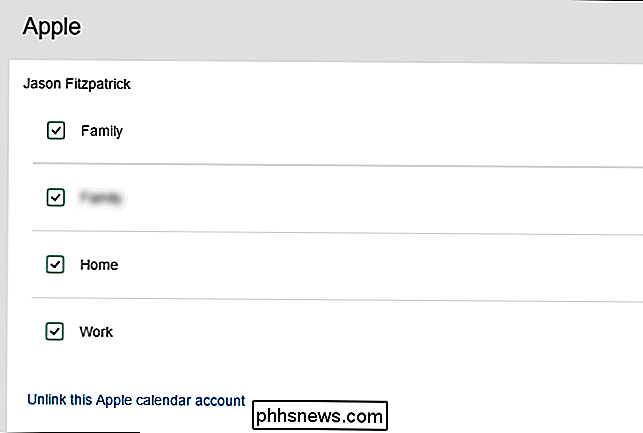
A continuación, haga clic en Configuración> Calendario para volver al menú Calendarios anterior. Aquí, tenemos que hacer una selección final. En el menú desplegable debajo de "Alexa agregará nuevos eventos a este calendario:" seleccione cuál de sus calendarios de iCloud desea que Alexa use de manera predeterminada para cualquier comando que agregue eventos.
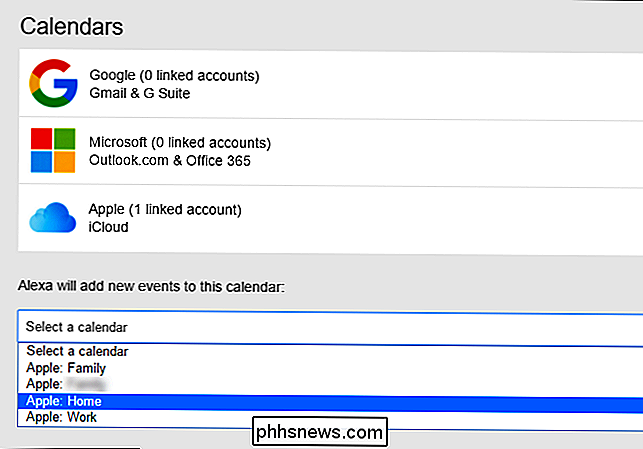
Con ese último detalle al cuadrado, podemos comenzar usando Alexa con iCloud.
Controle el Calendario de iCloud por Comando de Voz
RELACIONADO: Cómo Escuchar Podcasts en su Amazon Echo
Ahora que la configuración está detrás de nosotros, es fácil. Puede acceder a su calendario iCloud usando comandos de lenguaje natural como lo haría con cualquier otra función de Alexa (como poner en cola un podcast). Si bien los comandos de calendario definitivamente podrían beneficiarse de cierta flexibilidad (Alexa no puede responder la pregunta "Alexa, ¿está mi fin de semana libre?", Por ejemplo), todavía hay muchas cosas que puede hacer.
Usted, sin embargo, usa comandos como:
- "¿Qué hay en mi calendario?" o "¿Cuál es mi próximo evento? para saber cuál es el próximo evento programado.
- " ¿Qué hay en mi calendario mañana en [hora] ? " o " ¿Qué hay en mi calendario el [día]? " para obtener una visión general de ese intervalo de tiempo.
- "Agregue [evento] a mi calendario para [día] a [hora]." para crear una entrada como "Agregar trote caritativo a mi calendario para el martes a las 2 p.m."
Aunque la funcionalidad es básica, hace el trabajo y le permite verificar (y agregar) su calendario usando solo comandos de voz.

Cómo detener su Mac para que no se conecte automáticamente a una red Wi-Fi
Su Mac se reconecta automáticamente a las redes Wi-Fi a las que se haya conectado previamente. Comenzando con macOS High Sierra, ahora puede decirle a su Mac que no se conecte automáticamente a ciertas redes Wi-FI. Su Mac recordará la frase de contraseña de la red Wi-Fi y otros detalles de conexión, pero no se conectará a menos que se lo indique.

¿Qué es "Trabajador de instalación de módulos de Windows" y por qué funciona en mi PC?
Si escucha que los ventiladores de su computadora giran y siente que se está calentando sin razón aparente, revise la Tarea Administrador y es posible que vea "Trabajador de instalación de módulos de Windows" utilizando una gran cantidad de recursos de CPU y disco. Este proceso, también conocido como TiWorker.



